복구 모드는 시스템 오작동을 유발하거나 오류 메시지를 표시하는 문제를 진단하는 데 도움이 되므로 컴퓨터 문제에 자주 직면하는 사용자를 위한 훌륭한 도구이므로 오늘은 Windows 11에서 복구 모드로 들어가는 방법을 보여 드리겠습니다.
사용자는 컴퓨터를 복구 모드로 부팅하여 특정 프로그램과 드라이버를 비활성화하여 더욱 효율적인 환경을 제공할 수 있습니다.
이것은 컴퓨터에 어떤 문제가 있는지 알아내려는 사람들에게 더 나은 경험을 제공합니다. 그것이 무엇인지 자세히 살펴본 후 Windows 11에서 복구 모드로 들어가는 과정을 안내해 드리겠습니다.
복구 모드를 사용하면 다양한 고급 부팅 옵션을 갖춘 복구 환경(WinRE)인 시스템을 디버그, 복구 및 복원할 수 있습니다.

더 구체적으로 Windows 11의 복구 모드는 다음과 같은 이전 운영 체제의 복구 옵션 대부분을 상속합니다.
Windows 11 복구 방법에 대한 자세한 내용은 해당 주제에 대한 Microsoft 페이지를 확인하세요. 정말로 하고 싶은 것이 입력뿐이라면, 아래 방법 중 하나를 따르기만 하면 됩니다.

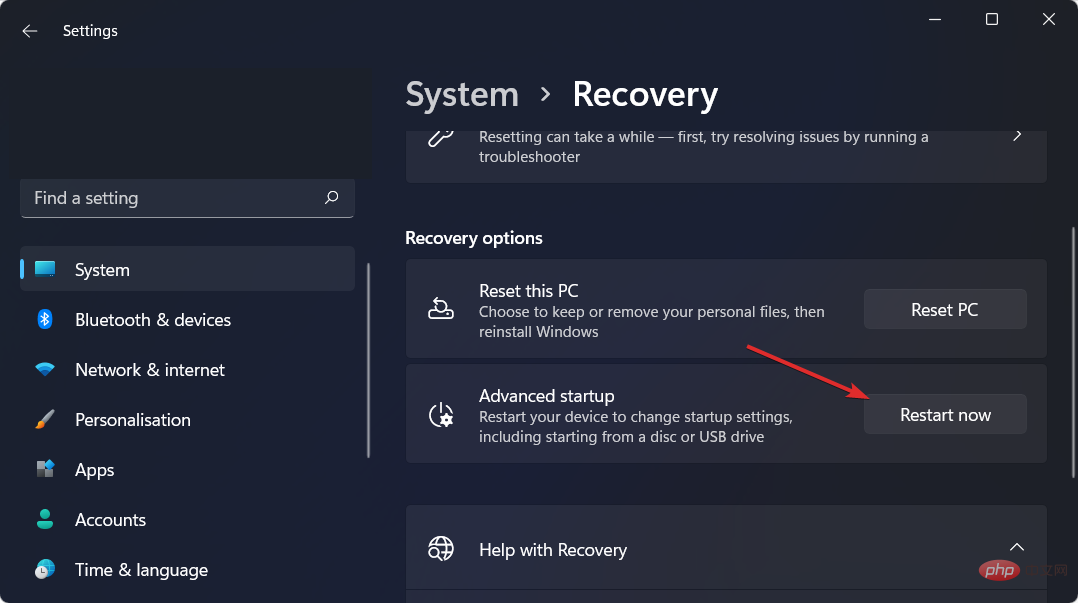
컴퓨터 파티션을 정리하려면 특수 도구를 사용하여 컴퓨터 파일을 처리해야 합니다. 우리의 추천은 당신을 실망시키지 않을 것입니다.
이것은 복구 모드를 활성화하는 가장 기본적인 방법 중 하나입니다. F11사용자는 부팅 후 바로 키를 눌러 복구 모드로 들어갈 수 있습니다.
그러나 이 전략은 모든 PC와 호환되지 않을 수 있다는 점에 유의해야 합니다. F9 또는 F12 키를 사용하는 사람도 있을 수 있으므로 PC 제조업체에 문의하여 이에 해당하는지 확인하세요.
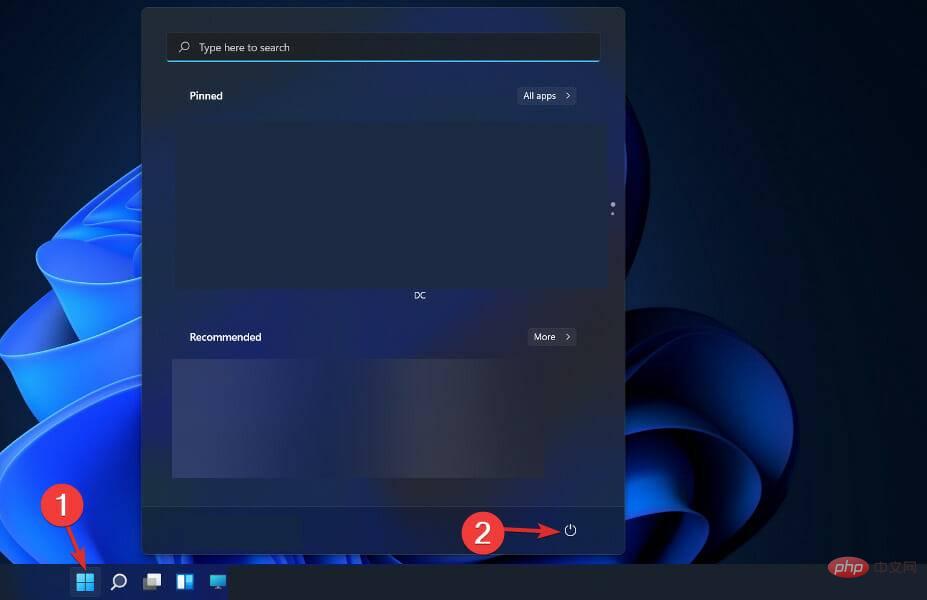

<code><strong>shutdown /r /o</strong>shutdown /r /o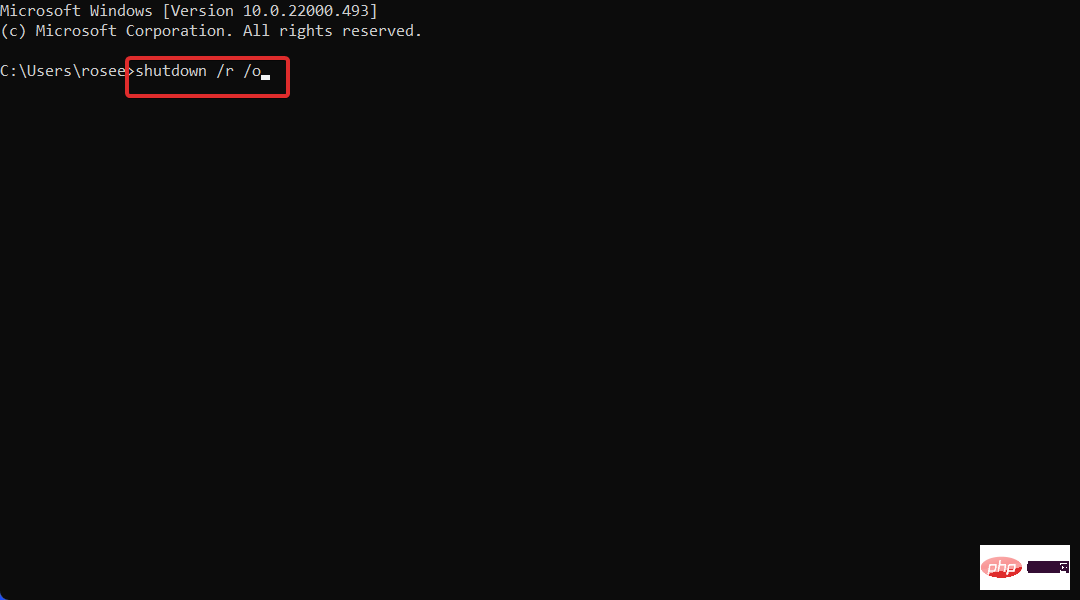
위 내용은 Windows 11에서 복구 모드로 들어가는 방법의 상세 내용입니다. 자세한 내용은 PHP 중국어 웹사이트의 기타 관련 기사를 참조하세요!